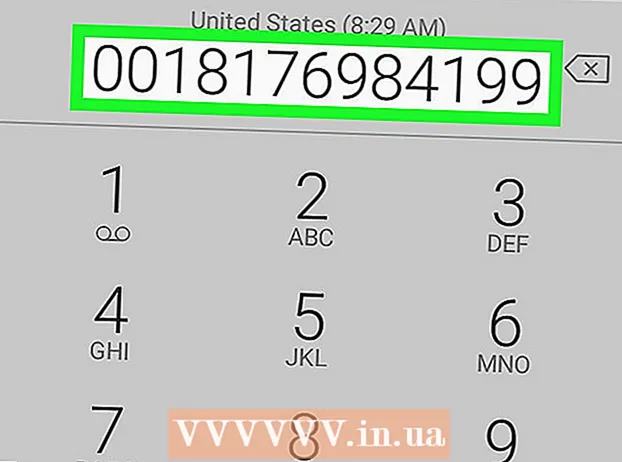Հեղինակ:
Clyde Lopez
Ստեղծման Ամսաթիվը:
20 Հուլիս 2021
Թարմացման Ամսաթիվը:
1 Հուլիս 2024

Բովանդակություն
- Քայլեր
- 2 -րդ մաս 1. Պրեմիում բաժանորդագրության չեղարկում
- 2 -րդ մաս 2 -ից. Spotify հաշվի ջնջում
- Խորհուրդներ
- Գուշացումներ
Այս հոդվածը ցույց կտա ձեզ, թե ինչպես ընդմիշտ փակել ձեր Spotify հաշիվը: Քանի որ հաշիվը հնարավոր չէ ջնջել Spotify բջջային հավելվածում, դուք ստիպված կլինեք դա անել ձեր համակարգչում: Եթե ունեք պրեմիում բաժանորդագրություն, նախ չեղարկեք այն և միայն այնուհետև փակեք ձեր հաշիվը:
Քայլեր
2 -րդ մաս 1. Պրեմիում բաժանորդագրության չեղարկում
 1 Գնացեք Spotify կայք: Մուտքագրեք https://www.spotify.com/ ձեր դիտարկիչի հասցեների բարում: Եթե ինքնաբերաբար մուտք գործեք, ձեզ կտանեն ձեր անհատականացված վահանակ:
1 Գնացեք Spotify կայք: Մուտքագրեք https://www.spotify.com/ ձեր դիտարկիչի հասցեների բարում: Եթե ինքնաբերաբար մուտք գործեք, ձեզ կտանեն ձեր անհատականացված վահանակ: - Շարունակեք հաջորդ քայլին, եթե չունեք պրեմիում բաժանորդագրություն:
- Եթե ձեր դիտարկիչը չի հիշում ձեր հավատարմագրերը, էջի վերևի աջ անկյունում կտտացրեք «Մուտք գործել», մուտքագրեք ձեր էլփոստի հասցեն և գաղտնաբառը և կտտացրեք «LOG IN»:
- Պրեմիում բաժանորդագրությունները չեն կարող չեղարկվել բջջային Spotify- ում:
 2 Մամուլ Պրոֆիլ (Պրոֆիլ) էջի վերևի աջ մասում: Դրանից հետո էկրանին կհայտնվի բացվող ընտրացանկ:
2 Մամուլ Պրոֆիլ (Պրոֆիլ) էջի վերևի աջ մասում: Դրանից հետո էկրանին կհայտնվի բացվող ընտրացանկ:  3 Մամուլ Հաշիվ (Հաշիվ) բացվող ընտրացանկում: Սա կբացի ձեր Spotify հաշվի էջը:
3 Մամուլ Հաշիվ (Հաշիվ) բացվող ընտրացանկում: Սա կբացի ձեր Spotify հաշվի էջը:  4 Կտտացրեք սև կոճակին Կառավարեք պլանը (Բաժանորդագրությունների կառավարում) ՝ Spotify Premium խորագրի ներքևում ՝ էջի աջ կողմում:
4 Կտտացրեք սև կոճակին Կառավարեք պլանը (Բաժանորդագրությունների կառավարում) ՝ Spotify Premium խորագրի ներքևում ՝ էջի աջ կողմում:- Եթե այս տարբերակը մատչելի չէ, կտտացրեք պատուհանի վերևի ձախ մասում գտնվող «Հաշիվ» ներդիրին ՝ համոզվելու համար, որ ճիշտ էջում եք:
 5 Կտտացրեք կանաչ կոճակին ՓՈՓՈԽԵԼ, ԿԱՄ ՉԵՆՉԵԼ (Փոխել կամ չեղարկել):
5 Կտտացրեք կանաչ կոճակին ՓՈՓՈԽԵԼ, ԿԱՄ ՉԵՆՉԵԼ (Փոխել կամ չեղարկել): 6 Կտտացրեք մոխրագույն կոճակին ԱՌԱՆ ՊՐԵՄԻՈՄԸ էջի աջ մասում գտնվող «Փոխել ծրագրերը» վերնագրի ներքո:
6 Կտտացրեք մոխրագույն կոճակին ԱՌԱՆ ՊՐԵՄԻՈՄԸ էջի աջ մասում գտնվող «Փոխել ծրագրերը» վերնագրի ներքո: 7 Մամուլ ԱՅՈ, ՉԵՉԵԼ (Այո, չեղարկել) `ձեր պրեմիում բաժանորդագրությունը չեղարկելու համար: Դրանից հետո կարող եք ապահով կերպով անցնել ձեր հաշվի փակմանը:
7 Մամուլ ԱՅՈ, ՉԵՉԵԼ (Այո, չեղարկել) `ձեր պրեմիում բաժանորդագրությունը չեղարկելու համար: Դրանից հետո կարող եք ապահով կերպով անցնել ձեր հաշվի փակմանը:
2 -րդ մաս 2 -ից. Spotify հաշվի ջնջում
 1 Գնացեք Spotify հաճախորդների աջակցության էջ: Մուտքագրեք https://support.spotify.com/contact-spotify-support/ ձեր դիտարկիչի հասցեագոտում: Եթե ինքնաբերաբար մուտք գործեք ձեր հաշիվ, ապա ձեզ կտանեն ԿՈՆՏԱԿՏԻ ՄԱՍԻՆ էջ:
1 Գնացեք Spotify հաճախորդների աջակցության էջ: Մուտքագրեք https://support.spotify.com/contact-spotify-support/ ձեր դիտարկիչի հասցեագոտում: Եթե ինքնաբերաբար մուտք գործեք ձեր հաշիվ, ապա ձեզ կտանեն ԿՈՆՏԱԿՏԻ ՄԱՍԻՆ էջ: - Եթե ոչ, մուտքագրեք ձեր էլ. Փոստի հասցեն (կամ օգտվողի անունը) և գաղտնաբառը, այնուհետև կտտացրեք ՄՈOՏՔ
 2 Մամուլ Հաշիվ (Հաշիվ): Այս տարբերակը գտնվում է «Խնդրում ենք ընտրել կատեգորիա» վերնագրի տակ ՝ էջի վերևում:
2 Մամուլ Հաշիվ (Հաշիվ): Այս տարբերակը գտնվում է «Խնդրում ենք ընտրել կատեգորիա» վերնագրի տակ ՝ էջի վերևում:  3 Մամուլ Ես ցանկանում եմ ընդմիշտ փակել իմ Spotify հաշիվը (Ես ուզում եմ մշտապես փակել իմ հաշիվը) էջի կեսին:
3 Մամուլ Ես ցանկանում եմ ընդմիշտ փակել իմ Spotify հաշիվը (Ես ուզում եմ մշտապես փակել իմ հաշիվը) էջի կեսին: 4 Կտտացրեք սև կոճակին ՓԱԿ Հաշիվ (Փակել հաշիվը) էջի ներքևի ձախ մասում:
4 Կտտացրեք սև կոճակին ՓԱԿ Հաշիվ (Փակել հաշիվը) էջի ներքևի ձախ մասում: 5 Կտտացրեք կապույտ կոճակինՓԱԿ Հաշիվ էջի ներքևի աջ մասում:
5 Կտտացրեք կապույտ կոճակինՓԱԿ Հաշիվ էջի ներքևի աջ մասում: 6 Ստուգեք ձեր հաշիվը: Նայեք էջի հաշվի անվանը `համոզվելու համար, որ այն այն հաշիվն է, որը ցանկանում եք ջնջել:
6 Ստուգեք ձեր հաշիվը: Նայեք էջի հաշվի անվանը `համոզվելու համար, որ այն այն հաշիվն է, որը ցանկանում եք ջնջել:  7 Ոլորեք ներքև և կտտացրեք ՇԱՐՈՒՆԱԿԵԼ (Շարունակություն) էջի ներքևի աջ մասում:
7 Ոլորեք ներքև և կտտացրեք ՇԱՐՈՒՆԱԿԵԼ (Շարունակություն) էջի ներքևի աջ մասում: 8 Էջի ներքևում նշեք «Ես հասկանում եմ, և դեռ ուզում եմ փակել իմ հաշիվը» վանդակը: Հնարավոր է ՝ ստիպված լինեք ոլորել ներքև ՝ այն տեսնելու համար:
8 Էջի ներքևում նշեք «Ես հասկանում եմ, և դեռ ուզում եմ փակել իմ հաշիվը» վանդակը: Հնարավոր է ՝ ստիպված լինեք ոլորել ներքև ՝ այն տեսնելու համար:  9 Մամուլ ՇԱՐՈՒՆԱԿԵԼ էջի ներքևի աջ անկյունում `ձեր որոշումը հաստատելու համար: Այնուհետեւ Spotify- ը ձեզ էլ.
9 Մամուլ ՇԱՐՈՒՆԱԿԵԼ էջի ներքևի աջ անկյունում `ձեր որոշումը հաստատելու համար: Այնուհետեւ Spotify- ը ձեզ էլ.  10 Բացեք նամակ Spotify- ից: Մուտք գործեք Spotify- ի հետ գրանցված էլփոստի հաշիվ, այնուհետև կտտացրեք «Խնդրում ենք հաստատել, որ ցանկանում եք փակել ձեր Spotify հաշիվը» Spotify էլ.
10 Բացեք նամակ Spotify- ից: Մուտք գործեք Spotify- ի հետ գրանցված էլփոստի հաշիվ, այնուհետև կտտացրեք «Խնդրում ենք հաստատել, որ ցանկանում եք փակել ձեր Spotify հաշիվը» Spotify էլ. - Եթե գրանցվել եք Spotify- ի միջոցով Facebook- ի միջոցով, բացեք փոստը, որով գրանցել եք ձեր Facebook հաշիվը:
 11 Կտտացրեք կանաչ կոճակին ՓԱԿԵԼ ԻՄ Հաշիվը (Accountնջել հաշիվը) նամակում: Սա տեղահանման գործընթացի վերջին մասն է: Այսպիսով, դուք հաստատում եք ձեր Spotify հաշվի ջնջումը:
11 Կտտացրեք կանաչ կոճակին ՓԱԿԵԼ ԻՄ Հաշիվը (Accountնջել հաշիվը) նամակում: Սա տեղահանման գործընթացի վերջին մասն է: Այսպիսով, դուք հաստատում եք ձեր Spotify հաշվի ջնջումը:
Խորհուրդներ
- Դուք կարող եք վերականգնել ձեր Spotify հաշիվը փակվելուց հետո 7 օրվա ընթացքում: Դա անելու համար բացեք Spotify- ի «Սա մեր վերջին հրաժեշտի էլ.
- Համոզվեք, որ ապատեղադրեք Spotify ծրագիրը ձեր հեռախոսից, պլանշետից և / կամ համակարգչից հետո:
Գուշացումներ
- Հաշվի փակման պահից անցնելուց յոթ օր անց, որի ընթացքում այն կարող է վերականգնվել, այլևս անհնար կլինի վերադարձնել հաշվի տվյալները, երգացանկերը, բաժանորդները կամ օգտվողի անունը (եթե ցանկանում եք նորից գրանցվել):